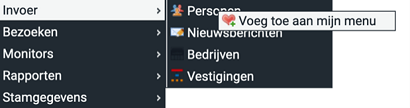Hoofdpagina: verschil tussen versies
(→Gebruiker) |
(→Gebruiker) |
||
| Regel 109: | Regel 109: | ||
==Stamgegevens== | ==Stamgegevens== | ||
==Systeem== | ==Systeem== | ||
| − | === | + | ===Gebruikers=== |
Beheer van gebruikers in EntranceManager | Beheer van gebruikers in EntranceManager | ||
<ol> | <ol> | ||
Versie van 16 nov 2020 om 13:00
EntranceManager is een beveiligd, cloud-based IoT gedreven open platform. Gemakkelijk in gebruik, flexibel en te integreren met uw huidige systemen.
EntranceManager is een webbased applicatie die online beschikbaar is op elk device met een webbrowser. Geschikt voor kleine organisaties tot multitenant organisaties.
Letop:
EntranceManager bestaat uit meerdere modules, het kan zijn dat op enkele schermprints in dit document deze zichtbaar zijn, in tegenstelling tot uw eigen omgeving.
Voor alle functionaliteiten die beschikbaar zijn in EntranceManager verwijzen wij u graag naar onze website.
Contactgegevens:
Website: https://www.entrancemanager.com
Email: support@entrancemanager.com
Inhoud
Inleiding EntranceManager
Algemeen gebruik van EntranceManager
Inloggen op de applicatie
De applicatie maakt gebruik van een webbrowser zoals Google Chrome, Microsoft Internet Explorer v10 of Mozilla Firefox. Het adres (URL) om de applicatie te benaderen is aan u verstrek. Wanneer de URL in de webbrowser wordt ingegeven zal het volgende scherm verschijnen:
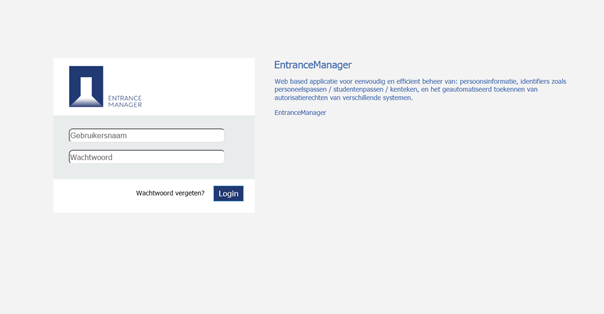
Om in te loggen in de applicatie maakt u gebruik van het aan u verstrekte gebruikersnaam en wachtwoord.
Nadat de gebruikersnaam en wachtwoord zijn ingegeven geeft een Enter of klikt u op de knop Login.
Wanneer het wachtwoord verkeerd is ingegeven zal de applicatie u hier een waarschuwing voor geven.
LET OP: Gebruikersnaam en wachtwoord zijn hoofdletter gevoelig.
Wachtwoord vergeten
Wanneer het wachtwoord niet meer bekend is, kan er door op de knop "Wachtwoord vergeten?" te klikken een nieuw wachtwoord worden opgevraagd. Er zal nadat op deze knop is gedrukt een scherm verschijnen waarin wordt gevraagd om het email adres op te geven waarmee deze gebruiker geregistreerd staat in EntranceManager. Hierbij is het van belang dat het opgegeven emailadres exact overeenkomt met hetgeen is ingegeven in Entrancemanager onder Alle gebruikers
Algemeen gebruik
Na een succesvolle login ziet het scherm er als volgt uit:
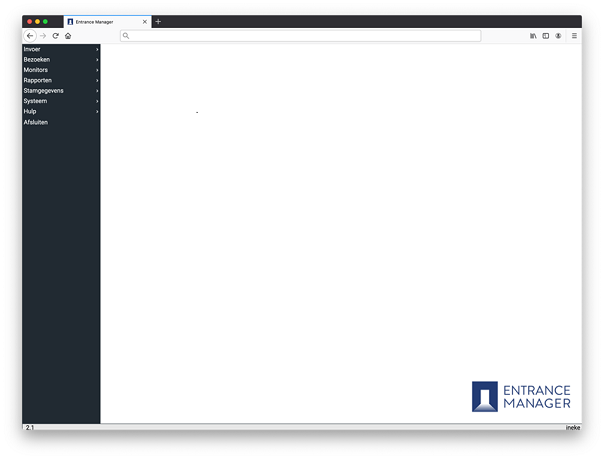
Menu
Aan de linkerzijde van het scherm staat het hoofdmenu. In het menu staan alle functies die voor de ingelogde gebruiker beschikbaar zijn.
Het kiezen van een menu optie
Om een van de functies van de applicatie te openen klik je met de linkermuisknop op het menu item. Het menu zal zich dan verder openvouwen, en de andere mogelijkheden tonen. Als een van deze opties wordt geselecteerd zal de gekozen functie opstarten.
Mijn menu
Een menu dat na een eerste inlog niet wordt getoond is het: "Mijn menu". In Mijn menu kunnen gebruikers snelkoppelingen aanmaken voor functies die vaak gebruikt worden. Zo kan het menu aangemaakt worden:
- Zoek in het algemene menu de functie op die toegevoegd moet worden en klik erop met de rechtermuisknop.
- Wanneer de rechtermuisknop op een menu item wordt ingedrukt verschijnt het volgende beeld:
- In de pop-up die verschijnt kan het gekozen menu item worden toegevoegd aan: Mijn Menu
- De toegevoegde menu items in Mijn menu kunnen worden verwijderd door op het item met de rechtermuisknop te klikken en dan in te kiezen voor de optie verwijder uit mijn menu.
Scherm organiseren
EntranceManager biedt de mogelijkheid om meerdere opgestarte functies in het scherm te openen.
Het is mogelijk om deze geopende functies te verslepen op het scherm zoals dit ook binnen Windows of Mac op het bureaublad kan.
Klik met de linkermuisknop op de bovenste balk van de functie, en sleep het scherm naar de positie waar u het wilt hebben staan.
Hulp op veldniveau
EntranceManager is bedoeld om te gebruiken en niet om te bestuderen. Daarom hebben de meeste Velden een korte instructietekst beschikbaar onder de rechtermuisknop.
Door te klikken op het veld waarover uitleg is gewenst komt deze tevoorschijn door op de rechtermuisknop te klikken.
Hulp op applicatieniveau
EntranceManager maakt gebruik van een Wikimedia site voor het beheer van de handleiding. Dit heeft als voordeel dat de gebruiker van EntranceManager altijd over de meest recente versie van de handleiding beschikt.
Tevens hoeft deze niet meer te worden afgedrukt en opgeslagen, omdat de hulp altijd vanuit de applicatie te benaderen is.
De gehele handleiding kan worden geopend vanuit het menu: Hulp > Help bij EntranceManager
Daarnaast heeft Iedere scherm in EntranceManager rechts bovenin de hoek een vraagteken symbool staan.
Door op dit vraagteken te klikken met de linker muisknop zal in een apart venster de handleiding worden geopend op de pagina die de functionaliteit beschrijft van de functie waarbij op het vraagteken is geklikt.
Over EntranceManager
Gegevens over de applicatie kunnen worden gevonden onder de menu ingang: Hulp > Over EntranceManager
Invoer
Bezoeken
Facilitair
Monitors
Rapporten
Stamgegevens
Systeem
Gebruikers
Beheer van gebruikers in EntranceManager
Gebruiker
Beheer instellingen van de ingelogde gebruiker
Alle gebruikers
Beheer instellingen van alle EntranceManager gebruikers